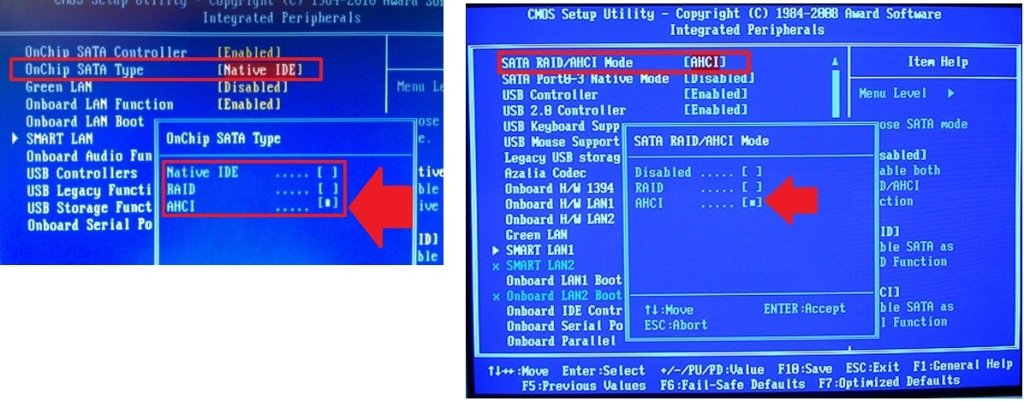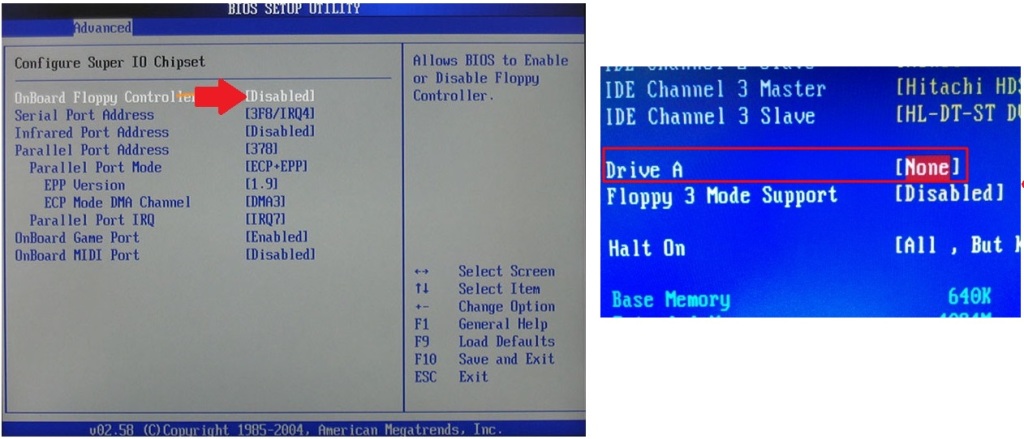|
Supreme |
|
|
1 |
|
|
08.09.2009, 16:23. Показов 138306. Ответов 15
Сколько Ultimate’ов не перепробовал, все зависают в момент «Завершение установки», чёрный экран и всё…просто стоит, если перезагрузить — появляется эмблемка, немного грузится, потом тоже самое -чёрный экран. Читал, что у висты были похожие проблемы и связывали их с процессором, может кто знает что с Win7 делать?
__________________ |
|
122 / 90 / 3 Регистрация: 10.09.2009 Сообщений: 363 |
|
|
10.09.2009, 22:48 |
2 |
|
А раньше пиратская Виста не стояла? Попробуй форматнуть все диски или найди папку с вложенными папками с названиями типа ru-ru ,en-en и попробуй её удалить.
0 |
|
vadimmih |
|
|
17.09.2009, 10:57 |
3 |
|
была такая же проблема, решилась просто, при загрузке жмёш F8, и выбираеш пункт загрузки с разрешением видеокарты 640*480 |
|
0 / 0 / 0 Регистрация: 13.12.2009 Сообщений: 3 |
|
|
13.12.2009, 21:34 |
4 |
|
… зависают в момент «Завершение установки», чёрный экран и всё…просто стоит, если перезагрузить — появляется эмблемка, немного грузится, потом тоже самое -чёрный экран. Всем здравствуйте! Неделю назад столкнулась с такой же проблемой. Стали проверять железо.Проверили все,что можно,отключали в биосе что можно (из периферии). Наткнулась сегодня на ваш форум и пробовали это:
была такая же проблема, решилась просто, при загрузке жмёш F8, и выбираеш пункт загрузки с разрешением видеокарты 640*480 Не шибко помогло.Пишет «компьютер подготавливается к первому запуску системы» и виснет.Или опять по новой с черным монитором.
0 |
|
0 / 0 / 0 Регистрация: 13.12.2009 Сообщений: 3 |
|
|
14.12.2009, 10:35 |
5 |
|
Форумчане!Никто ничего сказать не может чтоль??
0 |
|
0 / 0 / 0 Регистрация: 16.12.2009 Сообщений: 3 |
|
|
16.12.2009, 08:48 |
6 |
|
Сколько Ultimate’ов не перепробовал, все зависают в момент «Завершение установки», чёрный экран и всё…просто стоит, если перезагрузить — появляется эмблемка, немного грузится, потом тоже самое -чёрный экран. Читал, что у висты были похожие проблемы и связывали их с процессором, может кто знает что с Win7 делать? Зависание установки Win 7 на этапе «завершение установки» случалось у меня неоднократно.Причем, на одном компьютере оно могло быть или нет.В таком случае бывает достаточно нажать кнопку-открыть привод,появляется сообщение:»Для дальнейшей установки компьютер должен быть перезагружен»,закрываете привод, ОК и после перезагрузки установка продолжается.
0 |
|
Aeroradist |
|
|
14.02.2010, 13:51 |
7 |
|
При завершении загрузки компьютер как и положено идет на перезагрузку, а дальше появляется надпись запуск Windows и прилетают веселые шарики, которые превращаются в эмблему. Программа установки обновляет параметры реестра, запускает службы и снова появляется окошко с завершением установки при этом есть сообщение что компьютер будет несколько раз перезагружен. После этого экран гаснет и долгое время ничего не происходит. В конце концов компьютер опять уходит на перезагрузку. Перезагружается, снова появляется надпись запуск Windows с эмблемой и далее только черный экран. Конфигурация машины: |
|
0 / 0 / 0 Регистрация: 16.12.2009 Сообщений: 3 |
|
|
14.02.2010, 18:14 |
8 |
|
При завершении загрузки компьютер как и положено идет на перезагрузку, а дальше появляется надпись запуск Windows и прилетают веселые шарики, которые превращаются в эмблему. Программа установки обновляет параметры реестра, запускает службы и снова появляется окошко с завершением установки при этом есть сообщение что компьютер будет несколько раз перезагружен. После этого экран гаснет и долгое время ничего не происходит. В конце концов компьютер опять уходит на перезагрузку. Перезагружается, снова появляется надпись запуск Windows с эмблемой и далее только черный экран. Конфигурация машины: Некоторые люди связывают такое поведение установщика 7-ки с процессором Атлон , но вот я вижу и интел болен тем же.У меня процессор Атлон x2 7750 и видеокарта ATI 4870 и 7-ка устанавливается нормально.Я бы посоветовал проверить загрузившись с CD программой Acronis Disk Director состояние раздела в который происходит установка.Т. е. раздел должен быть основным, активным и нескрытым!Также может иметь значение к какому каналу подключен DVD-привод: мастер или слейв.Попробуйте изменить подключение.По приведенному выше описанию проблемы просматривается, что установка начинается с DVD привода, а после перезагрузки при попытке чтения с раздела жесткого диска установка останавливается, возможно по причине выше сказанного мной.К сожалению, проверить все это не могу,т к сам не сталкивался с подобным поведением 7-ки.
0 |
|
0 / 0 / 0 Регистрация: 22.01.2015 Сообщений: 2 |
|
|
22.01.2015, 11:11 |
9 |
|
Здравствуйте. Такая проблема. Переустанавливала Win 7. Установка шла нормально до появления окна «Win Завершает применение параметров». Окно висит уже около суток. В BIOS не выходит. При перезагрузке на диск тоже не реагирует. Что посоветуете?
0 |
|
6507 / 3565 / 463 Регистрация: 28.06.2013 Сообщений: 11,094 |
|
|
22.01.2015, 11:45 |
10 |
|
Такая проблема. Переустанавливала Win 7. Куда?Какую?С флешкидиска?
Окно висит уже около суток. Вам медаль положена за терпение.
В BIOS не выходит. При перезагрузке на диск тоже не реагирует. Подробнее.
0 |
|
0 / 0 / 0 Регистрация: 22.01.2015 Сообщений: 2 |
|
|
22.01.2015, 11:57 |
11 |
|
На бук. С диска. Win 7 Максимальная. Устанавливали до этого на другой бук, было все нормально.
0 |
|
6507 / 3565 / 463 Регистрация: 28.06.2013 Сообщений: 11,094 |
|
|
22.01.2015, 12:04 |
12 |
|
С диска Возможно проблема дискадисковода.Попробуйте с флешки.
0 |
|
0 / 0 / 0 Регистрация: 20.07.2016 Сообщений: 1 |
|
|
07.10.2016, 16:20 |
13 |
|
У меня была такая проблема — зависает на завершении,помогло следующее — запускаю безопасный режим,оттуда запускаюсь в обычный и винда грузится нормально. Почему так понять не могу. Винду ставлю через флешку с помощью RMPREPUSB и Easy2boot.
0 |
|
1 / 1 / 0 Регистрация: 21.04.2016 Сообщений: 1 |
|
|
20.10.2016, 22:39 |
14 |
|
Была такая же проблема. Я запустил командную строку( шифт+ф10) ввел explorer , и вуаля, установка продолжилась
1 |
|
0 / 0 / 0 Регистрация: 20.05.2019 Сообщений: 1 |
|
|
22.05.2019, 08:27 |
15 |
|
У меня была такая же проблема при установке с флешки.
0 |
|
1 / 1 / 0 Регистрация: 02.06.2014 Сообщений: 17 |
|
|
03.04.2021, 11:47 |
16 |
|
Спасибо! Запуск explorer помог
0 |
So, I was installing windows 7 and everything was going great, fast, etc. Computer had just restarted, blah blah. Windows had said «Upgrading Registry and what not» and then when I got to the «Completing Installation» after about 5 minutes it just freezes, I gave it a good 20 minutes of just sitting there before coming to the conclusion it might be a hardware problem?
Then again, why would I get so far in the installation before it doing that? It was at about the 70% marker.
Btw, I’m upgrading to Windows 7 32bit, I’m running Vista 32bit atm, and Vista is freshly installed after a Hard Drive format about a week ago.
Soes any help would be great, if it matters any deal about my computer specs I’m on:
— AMD 64X Dual Core 3.00ghz.
— GeFORCE XFX 6600 512mb
— Default High Def Sound Card
Running a HP PC, but would have really matter?
Anyway, if anyone has any fixes for this or solutions, suggestions, what ever have you, I’m interested.
And also, I should note that I’ve tryed installing 3-4 times now with the exact same outcome.
I’ve tryed just the «Update» option, then after that I tryed the «Custom» option in the installation while it was already booted up.
Would a clean installation be the possible fix? The reason I haven’t tred I clean installation is cause I just reinstalled Vista and formatted my hard drive a week ago meaning I’d have to make a 100gig backup of my programs, but if doing a clean sweap would have a 100% success rate, I’m all in.
Oh, one more thing, I first tried writing a CD with a RW DVD but I’ve tryed with 2 different types as well all going at 2x write speed. I still get the same installation Freeze.
-
Edited by
Wednesday, January 21, 2009 9:25 PM
Edits -
Changed type
Ronnie VernonMVP
Sunday, December 27, 2009 6:52 AM
Question -
Changed type
Ronnie VernonMVP
Sunday, December 27, 2009 6:55 AM
Discussion
So, I was installing windows 7 and everything was going great, fast, etc. Computer had just restarted, blah blah. Windows had said «Upgrading Registry and what not» and then when I got to the «Completing Installation» after about 5 minutes it just freezes, I gave it a good 20 minutes of just sitting there before coming to the conclusion it might be a hardware problem?
Then again, why would I get so far in the installation before it doing that? It was at about the 70% marker.
Btw, I’m upgrading to Windows 7 32bit, I’m running Vista 32bit atm, and Vista is freshly installed after a Hard Drive format about a week ago.
Soes any help would be great, if it matters any deal about my computer specs I’m on:
— AMD 64X Dual Core 3.00ghz.
— GeFORCE XFX 6600 512mb
— Default High Def Sound Card
Running a HP PC, but would have really matter?
Anyway, if anyone has any fixes for this or solutions, suggestions, what ever have you, I’m interested.
And also, I should note that I’ve tryed installing 3-4 times now with the exact same outcome.
I’ve tryed just the «Update» option, then after that I tryed the «Custom» option in the installation while it was already booted up.
Would a clean installation be the possible fix? The reason I haven’t tred I clean installation is cause I just reinstalled Vista and formatted my hard drive a week ago meaning I’d have to make a 100gig backup of my programs, but if doing a clean sweap would have a 100% success rate, I’m all in.
Oh, one more thing, I first tried writing a CD with a RW DVD but I’ve tryed with 2 different types as well all going at 2x write speed. I still get the same installation Freeze.
-
Edited by
Wednesday, January 21, 2009 9:25 PM
Edits -
Changed type
Ronnie VernonMVP
Sunday, December 27, 2009 6:52 AM
Question -
Changed type
Ronnie VernonMVP
Sunday, December 27, 2009 6:55 AM
Discussion
Содержание
- Зависает компьютер при установке OC Windows 7? Находим способ решения проблемы
- Варианты неполадки и их причины
- Варианты устранения неполадки
- 1. Ожидание отклика
- 2. Замена дистрибутива Windows 7
- 3. Перенастройка BIOS
- 4. Внешняя оценка устройств
- 5. Тестирование винчестера и ОЗУ
- При установке windows 7 зависает на завершение установки
- Лучший отвечающий
- Вопрос
- Установка винды 7 виснет. Что делать, если установка Windows зависает: пять советов. Выводим алгоритм успешной установки Windows
- Варианты неполадки и их причины
- Проверьте напряжение модулей памяти
- Варианты устранения неполадки
- 1. Ожидание отклика
- 2. Замена дистрибутива Windows 7
- 3. Перенастройка BIOS
- 4. Внешняя оценка устройств
- Обсуждение завершено 5 советов-что делать, если установка Windows зависает
- Зависание при завершении установки Windows
Зависает компьютер при установке OC Windows 7? Находим способ решения проблемы

В этом случае причины непосредственно подскажут нам следствие и, соответственно, все возможные способы решения проблемы, почему так долго устанавливается Windows 7.
Варианты неполадки и их причины
Симптомы подобного «заболевания» в установке операционной системы могут быть разными:
При этом причины зависания ПК в каждом из этих случаев бывают одними и теми же. В частности, грузится очень долго система может из-за:
Таким образом, причины того, что компьютер зависает в начале, середине или при завершении установки операционной системы, можно разделить на внутренние (1-5), непосредственно связанные с работой ПК, и внешние (6-7). Исходя из этого, варианты решения проблемы также будут отличаться между собой.
Варианты устранения неполадки
1. Ожидание отклика
Как бы банально ни звучало, для начала можно попробовать просто подождать окончания установки Windows. Нередки случаи, когда после 10-45 минут ожидания система откликалась и в дальнейшем устанавливалась без сбоев и зависаний. Чем это можно объяснить? Однозначного, тем более официального ответа на этот вопрос найти не получится. Однако как показывает практика, очень часто подобная неполадка сопутствует установке Windows на компьютер с процессором AMD и материнской платой Gigabyte.
2. Замена дистрибутива Windows 7
Если ожидание отклика системы не помогло и ПК по-прежнему зависает, стоит попробовать заменить установочный диск (флешку) с Windows 7 или протестировать его на другом компьютере. Если причина была в нем или в записанном на нем образе, проблема с торможением компьютера, понятное дело, с заменой дистрибутива исчезнет.
Здесь же заметим, что проблема может быть и не в самом загрузочном диске (флешке), а в приводе (USB-разъеме), при помощи которого он загружается. Выявить такую неполадку в работе ПК несложно. Достаточно протестировать на работоспособность привод (USB-разъем) при помощи любого другого диска (флешки).
3. Перенастройка BIOS
Определенно в BIOS есть два параметра, которые могут повлиять на скорость работы компьютера, а именно:
Лучше всего откорректировать работу каждого из них. В первом случае потребуется войти в раздел Integrated Peripherals и выбрать для SATA Mode или OnChip SATA Type значение AHCI :
Во втором же случае придется и вовсе дезактивировать Floppy Drive (Drive A). Сделать это можно войдя в раздел Advanced в BIOS:
Кроме того, можно попробовать сбросить параметры загрузки компьютера, выставленные перед началом процесса установки Windows 7.
4. Внешняя оценка устройств
Если ни один из описанных выше способов не помог, очень вероятно, что причина неполадки кроется в «начинке» компьютера. Для начала стоит оценить внешнее состояние устройств. Для этого берем в руки отвертку, свинчиваем болты с системного блока и поочередно проверяем, есть ли потеки, запах гари и прочие неисправности:
Понятно, что если результат окажется положительным, решение окажется очень простым – меняем поврежденное устройство и забываем о проблеме. Если же внешний осмотр ничего не дал, беремся тестировать жесткий диск и работу оперативной памяти.
5. Тестирование винчестера и ОЗУ
Протестировать жесткий диск на наличие битых секторов и прочих неисправностей можно разными программами, например, такими утилитами, как:
В то же время для проверки ОЗУ логичней посоветовать проверенную временем программу MemTest:
В любом случае один из способов точно сработает!
Источник
При установке windows 7 зависает на завершение установки
Этот форум закрыт. Спасибо за участие!
Лучший отвечающий
Вопрос
Ребят, подскажите пожалста как установить Windows 7 Pro SP1 64-bit Russian на такой комп,
вот характеристики :
Жесткий диск1 TB, WD 1003FBYX
6 GB PCI-E Sapphire AMD Radeon HD7970 OC Vapor-X 384 bit GDDR5 Dual DVI+HDMI+DP (RTL) (11197-05-40G)
проц AMD Opteron 64 X12 6174 (oem) пока 1
материнка Supermicro H8QG6+-F там 4 процессора поддерживается
память DDRIII-1600 8 GB PC12800 Kingston (KVR16N11/8) 4 шт.
блок питания 1350W
диск с виндовс 7 и жесткий диск проверяли в магазине они работают.
у меня зависает установка на этапе «завершения установки» че делать не знаю, вроде все в биосе перепробовал, только еще перемычки не настраивал не знаю как, какие они параметры изменяют и нужно ли в них что- то менять?
еще я недавно отдал в сервисный центр, там мне эту проблему както исправили, но установка по прежнему зависает, только теперь на этапе когда выставляешь дату и время, я нажимаю кнопку далее и все замирает, кроме мыши, мышь работает, ждал долго, часа 2 или 3 примерно, никаких реакции.
Источник
Установка винды 7 виснет. Что делать, если установка Windows зависает: пять советов. Выводим алгоритм успешной установки Windows
В какой-то момент времени, неважно в какой, захотелось вам установить / переустановить на компьютере операционную систему. Обзавелись дистрибутивом, выставили настройки в Биос и, самое главное, приготовились к загрузочно-установочному процессу морально. Но не тут-то было. При установке ОС Windows 7 неожиданно зависает компьютер, не подавая при этом ни малейших признаков жизни. Чудеса, да и только. Однако прежде чем хвататься за голову, бежать за валидолом или бросаться писать гневное письмо Биллу Гейтсу, стоит подумать о том, почему неполадка все же случилась в системе.
Установите, перезагрузитесь, и было 11 часов вечера, и было только 1 важное обновление. На этой неделе, пример этого. В понедельник мы перешли на жесткий диск ноутбука среднего класса, так как он был сломан. В понедельник вечером мы ушли с домашней работой и закончили вторник в последнюю минуту. Загрузить дополнительную информацию.
В этом случае причины непосредственно подскажут нам следствие и, соответственно, все возможные способы решения проблемы, почему так долго 7.
Варианты неполадки и их причины
Симптомы подобного «заболевания» в установке операционной системы могут быть разными:
При этом причины зависания ПК в каждом из этих случаев бывают одними и теми же. В частности, грузится очень долго система может из-за:
Процедура требует некоторых шагов, не сложна, но требует некоторого времени до и после. Важно помнить, что обновление таким образом является необратимым. Во всяком случае, всегда лучше резервировать наши файлы, если что-то пойдет не так. Затем мы запускаем программу.
Как и в случае любого другого программного обеспечения, которое связано с изменениями в оборудовании, мы должны разрешить его выполнение. Система подготовлена для установки, предлагая на экране процентную долю этой фазы, которая длится несколько секунд.
Завершив этот первый этап, мы должны принять решение: Войдите, чтобы устанавливать обновления или нет. Рекомендуемая опция была выбрана в тесте. Теперь установка потратит некоторое время на поиск обновлений. Теперь мастер проверит совместимость всех устройств, подключенных к компьютеру.
Таким образом, причины того, что компьютер зависает в начале, середине или при завершении установки операционной системы, можно разделить на внутренние (1-5), непосредственно связанные с работой ПК, и внешние (6-7). Исходя из этого, варианты решения проблемы также будут отличаться между собой.
Проверьте напряжение модулей памяти
Пришло время принять другое решение: сохранить наши личные файлы или нет. Тест был выбран «Ничто», уже сделал резервную копию. Теперь система будет проверять снова, если все будет готово к установке. Когда эта фаза заканчивается, мастер показывает сводку наших решений. Это последний момент, когда мы можем вернуться назад, используя небольшой текстовый элемент «Изменить выбор».
В этой части процесса компьютер перезапускается несколько раз. После выбора цветов и названия оборудования появится экран конфигурации, где мы можем выбрать быстрый или персонализированный. Мой совет здесь, когда речь идет о предыдущей версии, заключается в том, чтобы выбрать быструю настройку. Однако для более тонкой настройки вы можете использовать обычную.
Варианты устранения неполадки
1. Ожидание отклика
Как бы банально ни звучало, для начала можно попробовать просто подождать окончания установки Windows. Нередки случаи, когда после 10-45 минут ожидания система откликалась и в дальнейшем устанавливалась без сбоев и зависаний. Чем это можно объяснить? Однозначного, тем более официального ответа на этот вопрос найти не получится. Однако как показывает практика, очень часто подобная неполадка сопутствует установке Windows на компьютер с процессором AMD и материнской платой Gigabyte.
Если у вас его нет, вы можете создать его с того же экрана. После выполнения этих двух шагов система автоматически завершает установку. Если вам не нужно проконсультироваться с ним, его можно удалить. Индукция прямой загрузки в классической среде рабочего стола, кнопка «Пуск» и В может убедить нескольких пользователей обновить свою систему. Есть люди, которые защищают его, заявив, что это лучшая операционная система, когда-либо выпущенная на сегодняшний день. Различия, какими бы великими они ни были, не так сложно изучить.
Помимо проблем программного и программного обеспечения, вы также должны обратить внимание на аппаратное обеспечение.
Если у вас его нет, вы можете создать его с того же экрана. После выполнения этих двух шагов система автоматически завершает установку. Если вам не нужно проконсультироваться с ним, его можно удалить. Индукция прямой загрузки в классической среде рабочего стола, кнопка «Пуск» и В может убедить нескольких пользователей обновить свою систему. Есть люди, которые защищают его, заявив, что это лучшая операционная система, когда-либо выпущенная на сегодняшний день. Различия, какими бы великими они ни были, не так сложно изучить.
2. Замена дистрибутива Windows 7
Если ожидание отклика системы не помогло и ПК по-прежнему зависает, стоит попробовать заменить или протестировать его на другом компьютере. Если причина была в нем или в записанном на нем образе, проблема с торможением компьютера, понятное дело, с заменой дистрибутива исчезнет.
Здесь же заметим, что проблема может быть и не в самом загрузочном диске (флешке), а в приводе (USB-разъеме), при помощи которого он загружается. Выявить такую неполадку в работе ПК несложно. Достаточно протестировать на работоспособность привод (USB-разъем) при помощи любого другого диска (флешки).
3. Перенастройка BIOS
Определенно в BIOS есть два параметра, которые могут повлиять на скорость работы компьютера, а именно:
Лучше всего откорректировать работу каждого из них. В первом случае потребуется войти в раздел Integrated Peripherals и выбрать для SATA Mode или OnChip SATA Type значение AHCI:
Во втором же случае придется и вовсе дезактивировать Floppy Drive (Drive A). Сделать это можно войдя в раздел Advanced в BIOS:
Кроме того, можно попробовать сбросить параметры загрузки компьютера, выставленные перед началом процесса установки Windows 7.
4. Внешняя оценка устройств
Если ни один из описанных выше способов не помог, очень вероятно, что причина неполадки кроется в «начинке» компьютера. Для начала стоит оценить внешнее состояние устройств. Для этого берем в руки отвертку, свинчиваем болты с системного блока и поочередно проверяем, есть ли потеки, запах гари и прочие неисправности:
Понятно, что если результат окажется положительным, решение окажется очень простым – меняем поврежденное устройство и забываем о проблеме. Если же внешний осмотр ничего не дал, беремся тестировать жесткий диск и работу оперативной памяти.
1. Проявляйте терпение
Мне пока что не удалось найти официальных объяснений Microsoft о причинах такого зависания. Но по моим наблюдениям, такое чаще всего случается при установке Windows на компьютеры с материнскими платами Gigabyte и процессорами AMD.
2. Отключите контроллер гибких дисков
Хотя дискеты уже давно вышли из употребления, некоторые производители по-прежнему снабжают свои материнские платы контроллерами гибких дисков. Иногда Windows не удается установить до тех пор, пока не отключишь в настройках BIOS контроллер дискет.
Недавно мне пришлось столкнуться с продолжительным зависанием программы установки Windows на одном из компьютеров. После отключения контроллера гибких дисков установка пошла гораздо быстрее и без задержек. К сожалению, это не универсальный рецепт, потому что иногда установка Windows зависает, даже если контроллер дискет на материнской плате отсутствует.
3. Проверьте напряжение модулей памяти
Если программа установки Windows периодически зависает, это может быть вызвано неполадками с оперативной памятью. Существует масса способов диагностики проблем такого рода, и некоторые из них я перечислю чуть ниже, но об одном методе хотелось бы сказать особо, поскольку его часто упускают из виду.
4. Попробуйте убрать или заменить модули памяти
Как уже упоминалось выше, чаще всего установка Windows зависает из-за проблем с оперативной памятью. В таком случае попробуйте убрать все модули памяти, кроме одного, и посмотрите, не прекратится ли зависание. Если это не поможет, замените оставшийся модуль другим, проверенным, чтобы исключить вероятность дефектной памяти. Если и это не решит проблему, изучите документацию к материнской плате: возможно, память работает на неподдерживаемой частоте. Даже если модуль можно установить в слот материнской платы, не факт, что он будет работать.
Заодно проверьте и прочие требования к оперативной памяти. Некоторые материнские платы поддерживают только модули определенных марок.
5. Попробуйте использовать DVD-привод с интерфейсом IDE или USB
Наконец, еще одной причиной зависания установки Windows может стать DVD-привод с интерфейсом SATA. Это не значит, что такие приводы нельзя использовать, но проблема в том, что на многих материнских платах имеются по четыре-шесть портов SATA, предназначенных для создания RAID-массивов. Если подключить к одному из этих портов DVD-привод и попытаться создать RAID-массив из меньшего количества жестких дисков, чем предусмотрено системной платой, установка Windows может зависнуть. В таком случае предпочтительнее использовать DVD-привод с интерфейсом IDE или USB.
Источник
Обсуждение завершено 5 советов-что делать, если установка Windows зависает
Windows — зрелая операционная система, и обычно устанавливается она без неожиданностей, однако иногда процесс установки зависает.
Ниже перечислены пять способов решения этой проблемы, актуальные для Windows XP, Vista и Windows 7.
1. Проявляйте терпение
Совет банальный, но полезный: если установка зависла, не спешите волноваться. В последнее время не раз приходилось сталкиваться с тем, что на совершенно новых компьютерах программа установки останавливается, дойдя до заставки рабочего стола Windows. Во всех случаях установка возобновлялась сама собой — иногда через 10 минут, иногда через 45.
Найти официальное объяснение Microsoft о причинах такого зависания, пока невозможно. Но по наблюдениям, такое чаще всего случается при установке Windows на компьютеры с материнскими платами Gigabyte и процессорами AMD.
Заставка рабочего стола — не единственный камень преткновения для программы установки Windows. Иногда она зависает перед тем, как вывести экран с предложением выбрать жесткий диск для установки операционной системы. Правда, в таком случае процесс установки возобновляется гораздо быстрее.
2. Отключите контроллер гибких дисков
Хотя дискеты уже давно вышли из употребления, некоторые производители по-прежнему снабжают свои материнские платы контроллерами гибких дисков. Иногда Windows не удается установить до тех пор, пока не отключишь в настройках BIOS контроллер дискет.
К сожалению, это не универсальный рецепт, потому что иногда установка Windows зависает, даже если контроллер дискет на материнской плате отсутствует.
3. Проверьте напряжение модулей памяти
Если программа установки Windows периодически зависает, это может быть вызвано неполадками с оперативной памятью. Существует масса способов диагностики проблем такого рода. Но об одном методе хотелось бы сказать особо, поскольку его часто упускают из виду.
Большинство материнских плат предусматривает использование модулей памяти с напряжением 1,5 В. Если напряжение выше (пусть даже ненамного), система периодически зависает. Однако это еще не значит, что такую память нельзя использовать: некоторые материнские платы позволяют отрегулировать напряжение оперативной памяти через BIOS.
4. Попробуйте убрать или заменить модули памяти
Как уже упоминалось выше, чаще всего установка Windows зависает из-за проблем с оперативной памятью. В таком случае попробуйте убрать все модули памяти, кроме одного, и посмотрите, не прекратится ли зависание. Если это не поможет, замените оставшийся модуль другим, проверенным, чтобы исключить вероятность дефектной памяти. Если и это не решит проблему, изучите документацию к материнской плате: возможно, память работает на неподдерживаемой частоте. Даже если модуль можно установить в слот материнской платы, не факт, что он будет работать.
Заодно проверьте и прочие требования к оперативной памяти. Некоторые материнские платы поддерживают только модули определенных марок.
5. Попробуйте использовать DVD-привод с интерфейсом IDE или USB
Наконец, еще одной причиной зависания установки Windows может стать DVD-привод с интерфейсом SATA. Это не значит, что такие приводы нельзя использовать, но проблема в том, что на многих материнских платах имеются по четыре-шесть портов SATA, предназначенных для создания RAID-массивов. Если подключить к одному из этих портов DVD-привод и попытаться создать RAID-массив из меньшего количества жестких дисков, чем предусмотрено системной платой, установка Windows может зависнуть. В таком случае предпочтительнее использовать DVD-привод с интерфейсом IDE или USB.
Источник
Зависание при завершении установки Windows
При завершении утсановки ОС Windows 7 ничего не происходит в течении около 6и часов.
После чего происходит перезагрузка и попытка загрузки Ос, однако бонально зависает.
Попытки загрузки в безопасном режиме ничего не дали, пишет зайдите с обычного режима
для завершения утсановки.
Далее приведу все мои действия и манипуляции с железом.
Ноутбук asus k52jc он же pro5ij.
После покупки ноутбука раза с 5го встала 7ка 64 битная, однако было решено переставить
на 32ух, после чего собственно данная проблема и появилась.
Ос устанавливалась как на штатный хард, так и на новый, перемен не было.
Переустанавливалась планка штатной оперативки и проверялась на наличие ошибок, результатов
ноль. Всевозможные проверки хардов так же не выявили проблем.
Была произведена проверка на совместимость ОС программой «Советник по переходу на Windows 7»,
все совместимо. ОС Windows XP и Windows vista спокойно устанавливаються. Всевозможные
неработоспособные ОС windows были отброшенны, тк они спокойно работают на других пк(так же
была попытка переставить на изначальную ОС, та же проблема). Само собой были попытки установки ОС с дефолтовым и подстроенным
биусом. И конечно установки производились по инструкции и при отключенных дополнительных
девайсах(вынуто из внешних портов все). Так же были попытки установки ОС как с флшеки, так и с
СД-привода. Ноутбук чистился и особо не грееться.
Видеокарта обнаруживаеться при сбросе настроек на рекомендуемые и обратно(смена ACHI на Ide)
Выяснил, что ноутбук изначально шел с ОС ms Doc, это может как-то повлиять на установку ОС?
Однако в Биусе не было обнаружено никаких блоков для установки ОС(система безопасности UEFI отсутствует).
Что же касается работоспособности видеокарты 310й, была отключена мною интеловская, однако монитор и видео работало, хоть и крайне безобразно.
П.с. для ОС windows Vista на официальных порталах intel и asus отсутствуют необходимые драйвера.
«обновил» биус с 212 на 205 версию, появилась вкладка:
Boot VGA controler selectoin for: windows7/vista и reserved.
Какой никакой прогресс, хоть и осталась та жа проблема: при включенном варианте win7/vista видеодрайвер отключен, а при второй, соответственно ее нет, возможно зря обрадовался.
П.с. windows 8 банально не загружается установщик.
Очень жду ответа с хорошими предложениями.
Естественно, на каком-то из этапов может возникнуть какая-то проблема. В конце концов, не просто так ведь Windows 7 отказалась устанавливаться на ноутбук обычным путём. В этом случае отписываемся в теме с указанием где повисло отключилось упало в синий экран и т.п.
P.S. И поясните что вы имели ввиду под «обнаружением видеокарты». Никакой связи с установкой Windows 7 я не уловил, если честно.
Спасибо.
Вашим советом я смогу воспользоваться лишь на следующий неделе, подвезут рабочий ноутбук с установленной ОС windows 7. Тоже Asus, примерно такой же.
По поводу видеокарты я писал с целью возможных советов для нормальной работоспособности видеокарты на ОС Windows Vista, до того момента как я смогу использовать ваш совет. Под обнаружением видеокарты я имел ввиду что в диспетчер устройств видна была только intel hd, а nvidea Geforce 310m не было, как писал выше банально выстовление рекомендованных настроек, а затем обратно на Ide(ОС ставилась на Ide,а по дефолту AHCI) видеокарта обнаруживается в диспетчер устройств и даже nvdea драйвер видит её, однако выходит ошибка с VGA драйвер был отключен из-за несовместимости, так же как и в настройках от нвидеа настройки дисплея недоступны, код ошибки в диспетчер устройств 43. Отписывался на сайте майкрасофта мне там пришел один единственный ответ от пользователя что скорей всего видеокарта.
Насчет конкретного момента зависания момента установки, установка происходит довольно быстро, а виснет уже после применеий параметров реестра, затем возвращает на установку и зависает на завершении установки. Так же бы хотелось и самому узнать конкретную причину данного зависания, ноутбук лежал где-то 3 года с этой проблемой. И последний вопрос или скорее желание есть ли еще какой-нибудь способ решения данной проблемы.
Еще раз спасибо.
Как же она могла умереть, когда ОС её видит, да и при отключении интелеовской видеокарты ОС и приложения работают, мне кажется идет либо конфликт какой то или глюк с дровами. Очень и очень жалко, что нет реальной возможности в проверке видеокарты на стенде. Вообщем как итог жду второй ноутбук.
Кстати, что забавно, после установки заводского биуса на сайте интела с автообновлениями драйверов предложения по загрузке Утилита Intel Chipset Software Installation Utility (Chipset INF) исчезла и пишет Данная версия является действительной, ранее писала, что нужно обновить на «эти» и кидала на ссылку, где прошло драйверов нет, мол ищите сами.
Сейчас попробую с 0я скачать и поставить все драйвера на висту, те удалить все старое и установить все новое.
Так. Понятно. Небольшой ликбез.
В Windows Vista 7 видеодрайвер был вынесен за пределы ядра с целью повышения стабильности работы системы: в случае проблемы с видеодрайвером или самой видеокартой ОС попросту останавливала и запускала заново этот драйвер (по аналогии с драйверами для флэшек, мышек и прочей периферии). В скором времени появилась технология NVIDIA Optimus, которая позволила отказаться от механических переключателей, сделав процесс переключения на дискретную видеокарту и обратно полностью автоматическим. Хотя, в сущности, полного переключения не происходит: в оперативной памяти висит драйвер-перехватчик, который ожидает запуска DirectX-приложения. В случае запуска такого приложения все запросы на обработку графики переправляются дискретной видеокарте. Но дискретная видеокарта не имеет своего выхода на дисплей, поэтому готовая картинка просто вставляется в видеобуфер интегрированной графики.
Поэтому проверить работоспособность дискретной видеокарты очень сложно при таких условиях как вы понимаете. Конечно, невозможность установки Windows 7 может быть вызвана самыми разными причинами, но чаще всего это аппаратная неисправность. Ещё раз: наличие видеокарты в Диспетчере устройств вовсе не говорит о том, что она исправна. Я не говорю что это именно так, но просто имейте ввиду и такое.
То, что Vista пишет вам о несовместимости драйвера с оборудованием, говорит только о том, что драйвер с ним действительно не совместим, либо какие-то записи в реестре или его файлы повреждены или отсутствуют. Если вы хотите переустановить ОС, то можете действительно пока посидеть на Vista. Если не уверены в том, что качаете действительно правильные драйвера, то лучше выложите ID устройств, я дам точные ссылки.
Спасибо за развернутый ответ.
Из всего выше сказанного
либо чипсет либо видеокарта(более вероятно, хоть и не возможно проверить и она малоиспользовалась.)
Только вот я до сих пор не понимаю как за минимальное время работы видеокарта вышла из строя, из вашых пояснений виста должна не видеть так же как и 7ка, однако видет. Как итог на данный момет присутсвует призрачная надежда по установке ОС по вашему совету, либо отдать
ноутбук в АСУС тех или как там его, где конечно
не факт что по помгут, зато официально. По сути предполагаю системно/драйверную ошибку оставленную магазином никс и соответсвенно мучения по решению их(ибо
Выше уже написал, что ноутбук мне второй привезут только на выходных, а по поводу висты, дергаться пока что не хочу пока не поставлю 7ку, чтобы была рабочая ОС.
Итак ваш совет не помог. Ос 7 встала на второй ноутбук и вернули хард на место. ОС запустилась, да нашла кучу новых деталек и затребывала перезагрузку, что и сделали. После перезагрузки зависание на загрузке ОС, грубо говоря квадрат этот светится и ничего не происходит. Кстати пришлось востанавливать висту после этого(в меню загрузки ОС ее вообще не было). А и последнее HKEY_LOCAL_MACHINESystemCurrentControlSetServicesMsahci по дефолту стоял на нуле.
Жду дальнейших предложений.
Шаг:1 Зайдем биос и в first boot device меняем на cd/dvd
Шаг:2 Когда пишет «Press any key to boot from CD / DVD. » жмем F8
Шаг:3 Потом выбираем пункт «Безопасный Режим»(Safe Mod) после 1-2 минут установка начнется
Шаг:4 Когда прошло первый часть установки и компп автоматический делает рестарт, вытащите диск
Шаг:5 Потом снова зайдем биос и first boot device меняем на HDD(Hard disk)
Шаг:6 Во время включение снова жмем F8 и снова выбираем «Безопасный Режим»(Safe Mod)
Шаг:7 Ждем 1 минут и потом выдает ошибка «Установка не может продолжатся в безопаснм режиме,жмите рестарт»
НЕ ДЕЛАЕМ РЕСТАРТ ПОКА НЕ ДЕЛАЛИ Шаг:8, 9, 10
Шаг:8 Жмем Shift+F10
Шаг:9 Набираем COMPMGMTLAUNCHER
Шаг:10 Все дайвери которые в желтом отключаем
(если не работает мышь,исползуйте «tab» чтобы прибратся в меню,»D» чтобы отключать,»Y» чтобы потвердить
Шаг:11 Жмем Alt+F4 и жмем «OK» или кнопку «X»(эти кнопки на хештеге с ошибкой)
ПОСЛЕ НИЧЕГО НЕ ЖМЕМ ЖДЕМ ДО ЗАЖЕРШЕНИЕ УСТАНОВКИ
Потом вы должны самостоятельно установить все драйверы
Источник
Привет дорогие друзья! Попался на этих выходных мне компьютер, на который мне нужно было установить Windows 7. Но появилась проблема, с которой я встретился в первый раз. Когда я запустил установку Windows 7, то не появилось окно установки (первое окно, выбор языка). А затем семерка очень долго устанавливалась. Если у вас такая же проблема, когда долго устанавливается Windows 7, и не появляется окно установки, то сейчас я напишу как это решить. По крайней мере росскажу как решил эту проблему я.
Начну пожалуй сначала. Позвонили мне и попросили прийти и посмотреть компьютер, а то: интернет не работает (там Интертелеком), антивирус какое-то окно все время показывает, ничего не запускается, и т. д. Короче полный набор всяких разных поломок. А с этим компьютером я уже имел дело, мощная такая “машинка”, новая, только вот Windows XP там установлен, не то что бы это плохо, просто меня удивило. И когда я спросил у владельцев почему стоит Windows XP, то они сказали, что это им в магазине установили. Я сказал, что не плохо бы поставить семерку, все таки она новее, да и на таком железе.
Пришел я второй раз, включил его, и там было что-то непонятное. Толи, это вирус так поработал, то ли дети :), но там Аваст всунул какое-то предупреждение, иконок на панеле уведомлений почти не было, интернет на попытку открыть соединение никак не реагировал, тема оформления была изменена, и вернуть стандартную не получилось. И еще много всяких разных неприятных моментов.
Я посмотрел и решил что проще будет все снести, отформатировать диск C и установить Windows 7. Объяснив все хозяину компьютера, решили что так и сделаем.
Я поставил установочный диск с Windows 7 в привод и перезагрузил компьютер. Пошла загрузка с жесткого диска, ничего странного. Я перезагрузил еще раз, зашел в BIOS и установил порядок загрузки так, что бы первым стартовал CD/DVD привод, о том как это сделать, читайте в статье Как в БИОС выставить загрузку с привода или флешки.
Причина зависания системы на логотипе – установка не через BIOS. Инсталляция через BIOS также называется «чистой», поскольку вы форматируете все данные на компьютере и соответственно удаляете информацию о предыдущей системе. Как установить ОС через БИОС?
Шаг 1. Вставляем загрузочный диск с системой (либо флешку) в компьютер. Включаем или перезагружаем ПК.
Шаг 2. При появлении первых надписей быстро жмем клавишу «Delete». Внешний вид вашего BIOS зависит от конкретного производителя.
Примечание! Оформление интерфейса не играет роли, поскольку на современных компьютерах основные настройки БИОС одинаковы.
Шаг 3. Если вы успели нажать «Delete» при загрузке компьютера, появляется окно BIOS.
Шаг 4. Перемещение по пунктам осуществляет при помощи стрелок на клавиатуре. Нажимаем стрелку «вправо» до тех пор, пока не откроется пункт «Boot».
Шаг 5. «Boot» отвечает за загрузку компьютера с определенного устройства. По умолчанию компьютер грузится с жесткого диска. Но сейчас нам нужно установить систему, которая находится на флешке (или компакт-диске). Жмем стрелку «вниз» и выбираем пункт «Boot Device Priority» — жмем «Enter».
Шаг 6. Открывается маленькое меню, где мы выберем устройство, с которого будет грузиться компьютер. В нашем примере это DVD-диск.
В вашем случае может быть название флешки или CD-носителя. Выбрали устройство – жмем «Enter».
Шаг 7. Выходим из вкладки «Boot» – клавиша Esc. Так изменения сохранятся и вступят в силу после перезагрузки. В выскочившем окошке выбираем «ОК» и жмём «Enter».
Компьютер автоматически перезагрузится. Проблема решена – система Windows начнет «чистую установку» без зависаний и вылетающих ошибок. Именно при помощи работы с BIOS решаются проблемы в духе «не устанавливается вин 7!! вис при начале установки».
Ошибки оперативной памяти
Так как процесс загрузки Windows, да и любые другие процессы компьютера загружаются в оперативную память, то ее неисправность может повлечь зависание всей системы. Для проверки оперативной памяти воспользуемся программой Memtest86.
Memtest86 выполняет бесконечное количество циклов проверки памяти. Значение Pass показывает сколько циклов прошло. Двух циклов проверки вполне достаточно и если значение Errors = 0, то с оперативкой все впорядке.
Возможно вы знаете еще какие-то причины зависания Windows при загрузке, которые я не упомянул? Пишите комментарии.
Windows 7 зависает при установке и медленно устанавливается – что делать
Зависает компьютер при установке ОС Windows 7? Находим способ решения проблемы.
Первое, что требуется сделать – произвести поиск причин медленной установки Windows 7. Разберемся с частыми источниками неполадок:
- CD/DVD-носитель неисправен (либо флешка). Карта памяти ломается редко, а вот неполадки с диском – дело обычное. В таком случае нужно перезаписать образ операционной системы на новую болванку;
Примечание! Проблема схожего характера – ошибка при записи образа системы на диск. Когда диск исправен, но сам образ оказывается «битым» или неполным, где отсутствуют важные системные файлы. Поможет замена дистрибутива Windows 7. Скачайте его из другого источника и попробуйте снова.
- неисправен винчестер. Если проблемы в жестком диске, то единственный выход – обращаться в сервисы ремонта или самому менять винчестер на новый;
- проблемы с другими комплектующими – материнской платой, оперативной памятью. Итог тот же – ремонт и замена железа;
- ошибка в БИОС. Встречается постоянно. Обычно причина кроется не в железе, а в неправильных настройках BIOS.
Далее мы рассмотрим алгоритм исправления настроек прошивки.
Восстановление системных файлов компьютера
Системное восстановление – хороший инструмент, позволяющий устранить проблему зависания сообщения «Не выключайте компьютер» в Windows 10. Для этого нам понадобится флешка с установленной на ней инсталляционной версией ОС.
Порядок действий:
- Загрузитесь с данного USB-носителя.
- Выберите на базовом экране язык и систему.
- Затем нажмите внизу слева на надпись «Восстановление системы».
- Далее выберите опцию «Поиск и устранение неисправностей».
- Далее «Дополнительные параметры» и затем «Командная строка».
Выберите «Командная строка»
- Далее наберите там:
- Нажмите ввод. Дождитесь окончания процесса и перезагрузите ваш ПК. Проблема может быть решена.
Узнайте, как исправить ошибку: «На вашем ПК возникла проблема» на Виндовс 10».
Как решить проблему медленной установки Windows 7
Для успешной установки требуется исправить два решающих параметра:
- Serial ATA (SATA) Mode — переключаем на «AHCI». Это более современный тип передачи данных. Поможет не только в решении проблемы с установкой, но и в целом ускорит работу ОС.
- Вырубить дискетный привод («Floppy Drive»). Несмотря на то, что дискеты – прошлый век и у вас может даже не быть этого устройства, рекомендуем отключить его использование в BIOS.
Отключаем дискетник
Шаг 1. Открываем BIOS, жмем клавишу «Delete».
Шаг 2. Переходим во вкладку «Advanced».
Шаг 3. Выбираем пункт «OnBoard Floppy Controller» и жмем кнопку «+». Напротив строки должна отобразиться надпись «Disabled» (отключено).
Шаг 4. Сохраняем настройки.
Меняем режим на «AHCI»
- Заходим в BIOS, жмем клавишу «Delete».
- Открываем «Advanced».
- Выбираем «Configure SATA as». Нажимаем клавишу «+» до тех пор, пока не появится строка «AHCI».
- Сохраняем результат.
Что может быть еще?
Выше были приведены только самые основные проблемы и методы их исправления. Однако в интернете можно встретить и посты пользователей, у которых система инсталлируется уж очень долго, но ни одна из вышеописанных ситуаций не имеет места быть. В чем же тут причина?
Достаточно часто для исправления возможных сбоев рекомендуется проверить графический адаптер.
Если их два (интегрированный и дискретный) на время проведения установки системы лучше переключиться на базовый (тот, что встроен в материнскую плату).
Иногда выявляются неполадки в работе сетевых адаптеров, когда процесс скачивания и инсталляции обновлений зависает намертво. В этом случае следует проверить подключение к интернету, собственно, как и саму сетевую карту.
Некоторые пользователи в своих экспериментах доходят почти до смешного, рекомендуя сначала установить версию XP, а затем уже из-под нее ставить «семерку». Решение выглядит явно нерациональным, хотя доля смысла в этом есть (особенно когда оживить процесс инсталляции не получается никакими методами).
Управление питанием USB-концентратора (для ноутбуков)
Экономия электроэнергии и заряда батареи вынуждает систему отключать временно неиспользуемые устройства. К сожалению, эта функция не всегда работает корректно. Временное отключение питания USB-концентратора может привести к сбою в работе подключённых устройств, а в дальнейшем к медленному выключению компьютера. Если есть возможность пожертвовать некоторой экономией батареи за счёт повышения стабильности системы, можно запретить Windows обесточивать концентратор.
- Нажимаем экранную кнопку «Пуск» и находим в правом столбце строку «Компьютер».
- Нажимаем правую клавишу мышки на строчке «Компьютер» и переходим на нижний пункт «Свойства».
- В составном окне «Все элементы панели управления — Система» в левой части находим вкладку «Диспетчер устройств».
- Мы дошли до окна «Диспетчер устройств», в котором можно изменить нужный нам параметр. Находим в основной части закладку «Контроллеры USB», раскрываем её и выбираем «Корневой USB-концентратор». Нажав на этом пункте правую клавишу мышки, выбираем во всплывшем окошке строку «Свойства».
- Переходим на вкладку «Управление электропитанием», в которой снимаем метку возле пункта «Разрешить отключение этого устройства для экономии энергии».
После нажатия экранной кнопки «ОК» системе будет запрещено прекращать подачу энергии на данный концентратор. То же нужно сделать и для остальных корневых USB-концентраторов в списке.
Ярлык для прерывания зависших приложений
Удобным приспособлением может стать ярлык, содержащий команду, закрывающую все подвисшие программы, размещённый непосредственно на основном экране «Рабочего стола».
- Для его создания нужно в свободной части «Рабочего стола» нажать правую клавишу мышки, в раскрывшемся списке найти пункт «Создать», затем – «Ярлык».
- В строке «Укажите расположение объекта» окна «Создать ярлык» нужно набрать (или скопировать из буфера) команду %windir%system32taskkill.exe /f /fi «status eq not responding».
- Нажимаем экранную кнопку «Далее», чтобы перейти к присваиванию имени созданному ярлыку.
После нажатия экранной кнопки «Готово» в области Рабочего стола системы появится ярлык с указанным нами названием, закрывающий все зависшие программы одним пакетом.
ITcom сервисный центр Харьков
Ситуация следующая, при установке Windows7 Ultimate, на этапе «завершении установки» компьютер наглухо зависает. Пробовал разные сборки, результат тот же. Windows 7 Home Basic, Premium устанавливаются без проблем. Перепробовал все, увеличивал место на диске С, перебивал разделы установщиком Windows 7, не помогло. Хотя любая сборка Windows Vista устанавливается без проблем.
Windows — сформировавшаяся операционная система, и как правило, устанавливается без неожиданностей, но если процесс установки зависает. Ниже перечислены пять способов решения этой проблемы, актуальные для решение проблем с установкой Windows XP, Vista и Windows 7.
Об операционных системах Windows
ОС семейства Виндовс – самые популярные. Компания Microsoft больше двадцати лет держит монополию на рынке. Для простых пользователей оконный интерфейс стал привычным и удобным. Но главное достоинство программного продукта Microsoft – поддержка огромного количества софта. Профессионалы, начиная с графических дизайнеров и заканчивая программистами отдают предпочтение Windows, поскольку нужных им в работе программ попросту не существует на других ОС. Абсолютное большинство видеоигр поддерживаются Windows, чем не могут похвастаться ни Linux, ни Mac OS. Обилие драйверов для любых комплектующих делает систему универсальной и облегчают ее использование. Приобретая девайс, вы будете всегда уверены, что он будет работать на Windows без проблем. Рассмотрим историю значимых версий популярной ОС.
- Windows 95. Послужила отправной точкой для развития оконных систем. Объединив принципы работы MS-DOS и семейства Windows, система 95-го года стала главным продуктом для настольных компьютеров. Благодаря простоте оконного интерфейса, Microsoft сумела занять нишу графических ОС и закрепиться на рынке. Меню «Пуск», длинные имена файлов, функция перетаскивания Plug and Play, стали фундаментом и фирменным стилем всех последующих систем Windows;
Видео — Starting Windows зависает при установке Windows 7
Понравилась статья? Сохраните, чтобы не потерять!
Содержание
- 1 Выводим алгоритм успешной установки Windows:
- 1.1 Обязательные условия для успешной установки Windows
- 1.2 Дополнительные условия для правильной установки системы
Ситуация следующая, при установке Windows7 Ultimate, на этапе «завершении установки» компьютер наглухо зависает. Пробовал разные сборки, результат тот же. Windows 7 Home Basic, Premium устанавливаются без проблем. Перепробовал все, увеличивал место на диске С, перебивал разделы установщиком Windows 7, не помогло. Хотя любая сборка Windows Vista устанавливается без проблем.
Windows — сформировавшаяся операционная система, и как правило, устанавливается без неожиданностей, но если процесс установки зависает. Ниже перечислены пять способов решения этой проблемы, актуальные для решение проблем с установкой Windows XP, Vista и Windows 7.
Выводим алгоритм успешной установки Windows:
Обязательные условия для успешной установки Windows
Убедитесь, что компьютер соответствует минимальным системным требованиям.
- Процессор: 1 GHz, 32-разрядный или 64-разрядный
- Память: 1 GB
- Жесткий диск: 16 GB свободного дискового пространства
- Видеоадаптер: поддержка графики DirectX 9, 128 MB памяти (для включения темы Aero)
- Дисковод: устройство чтения и записи DVD-дисков или USB порт
- Подключение к Интернету (для загрузки бета-версии и обновлений)
Найдите официальный дистрибутив или копию Windows 7.
Запишите образ Windows 7 на флешку или на качественный диск DVD-R (DVD-RW не используйте!) на минимальной скорости.
Пересоздайте (удалите и создайте заново) раздел HDD из установщика. Отформатируйте раздел в NTFS из установщика и убедитесь, что система видит объем правильно. Дело в том, что BOOTMGR, который находится на системном томе, не могут находиться на томе, который был отформатирован в NTFS размер кластера больше 4096 байт (4 КБ). В этом случае программа установки Windows 7 будет показывать следующее сообщение об ошибке: «Программе установки не удалось создать новый системный раздел, или найти существующий системный раздел».
Уберите разгон, если он есть.
Протестируйте память и жесткий диск и замените неисправные модули.
Windows 7 не поддерживает USB 3.0 «из коробки». Поэтому при установке с флешки подключайте её к порту USB 1.x/2.0. Если же имеются только USB 3.0, придётся запастись драйверами.
Если проблема связана с изображением (его отсутствием) — проверьте и отключите все дополнительные устройства, например, телевизор и т.п.
Если после выполнения всех обязательных условий установка не завершается успешно — переходим к дополнительным условиям.
Дополнительные условия для правильной установки системы
Если не устанавливается Windows 7 с DVD диска — попробуйте установить с флешки, отключив DVD-ROM. Если не устанавливается с флешки — попробуйте с DVD.
Отключите всё лишнее в BIOS: LAN, Audio, IEE1394, FDD и т.д.
Отключите лишние провода и устройства от компьютера, оставьте только необходимое: мышь, клавиатура, монитор, питание. Остальное — отключите или извлеките. Отключите все необязательные устройства (кардридеры, платы расширения и т.д.) внутри корпуса.
Если в компьютере несколько устройств, оставьте:
- 1 HDD
- 1 GB заведомо исправной памяти. Если планок несколько — оставляйте поочередно только одну.
- видеокарту
- если нужен — DVD-ROM
Если клавиатура или мышь подключены по USB — найдите с разъёмом PS/2 и попробуйте с ними.
Подключите монитор к VGA-выходу видеокарты. Если на видеокарте 2 одинаковых разъёма — попробуйте подключить ко второму.
Если две видеокарты — одна встроенная в материнскую плату, вторая дополнительная (PCI-E, PCI, AGP) — вытащите дополнительную и переподключите монитор ко встроенной.
Сделайте сброс установок BIOS и обновите его с сайта производителя материнской платы.
Жмите F8 перед началом установки, сразу после Press any key to boot from CD or DVD и после каждой из 2-х перезагрузок и выбирайте режим 640×480.
Если на компьютере уже установлена система Windows XP, Vista или 8, перед установкой Windows 7 скачайте Советник по переходу на Windows 7
http://windows.microsoft.com/ru-RU/windows/downloads/upgrade-advisor
Он проверяет наличие на ПК возможных проблем с оборудованием, устройствами и установленными программами, а также предоставляет рекомендации перед обновлением.
Если у Вас возникли проблемы с установкой Windows, обратитесь к мастерам сервисного центра ITcom в Харькове, мы с радостью поможем!